Cómo bloquear textos en Android
Publicado: 2022-02-28¿A menudo recibe mensajes de texto no deseados de vendedores telefónicos o bots? Le mostraremos cómo evitar que las personas envíen mensajes de texto no deseados en su teléfono inteligente Android. También aprenderá a habilitar la función de protección contra correo no deseado de Android, para que nunca más tenga que recibir mensajes de correo no deseado.
Tenga en cuenta que los pasos para bloquear números específicos pueden variar ligeramente según su dispositivo y sistema operativo. Si estos métodos no funcionan en su dispositivo, visite el sitio web del fabricante para obtener instrucciones y pasos detallados.
[01-bloquear-textos-android-os.jpg]
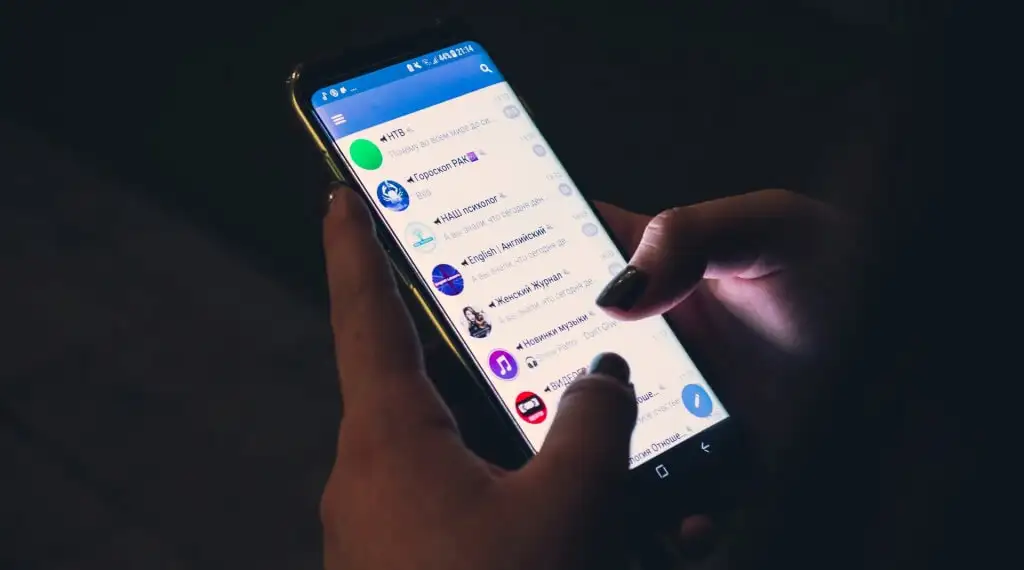
Bloquear textos no deseados de la aplicación de mensajes
Si la aplicación Mensajes de Google es la aplicación de SMS predeterminada en su dispositivo, siga los pasos para bloquear los mensajes de texto no deseados de números desconocidos y contactos guardados.
- Abra la aplicación Mensajes y seleccione la conversación con el usuario que desea bloquear.
- Toque el ícono de menú de tres puntos en la esquina superior derecha de la pantalla y seleccione Detalles .
- Presiona Bloquear y reportar spam .
- Marca la opción Reportar como spam si quieres reportar a la persona como spammer.
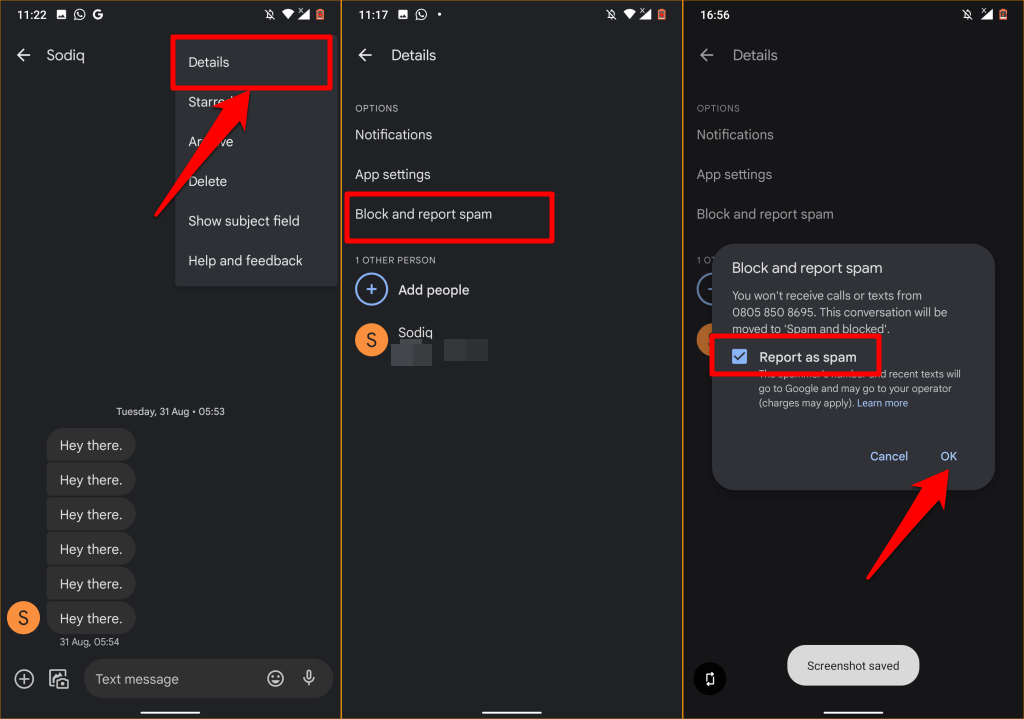
Eso enviará el número de teléfono de la persona y los mensajes de spam recientes a Google y a su proveedor de telefonía celular. Tenga en cuenta que su operador puede cobrarle por informar un número como spam o enviar informes de spam a Google. Desmarca Informar como spam si no quieres enviar un informe de spam a Google o a tu operador de telefonía móvil. Seleccione Aceptar para continuar.
Ya no recibirás mensajes de texto ni notificaciones de texto del número bloqueado. Todavía pueden enviarte mensajes SMS o MMS, pero los textos no se enviarán a tu bandeja de entrada.
Android mueve automáticamente los mensajes a la carpeta "Spam y bloqueado". Es una sección oculta de la aplicación Mensajes que alberga mensajes de un contacto bloqueado.
Agregar número a la lista de bloqueo
Otra forma de dejar de recibir mensajes de texto de alguien es ingresar manualmente el número en la lista de números bloqueados de su dispositivo. Utilice este método para bloquear los mensajes de spam de alguien con quien nunca ha intercambiado mensajes.
- Abre la aplicación Mensajes, toca el ícono de menú y selecciona Spam y bloqueado .
- Presiona el ícono de menú y selecciona Contactos bloqueados .
- Presiona Agregar un número .
- Ingrese el número en el cuadro de diálogo y toque Bloquear .
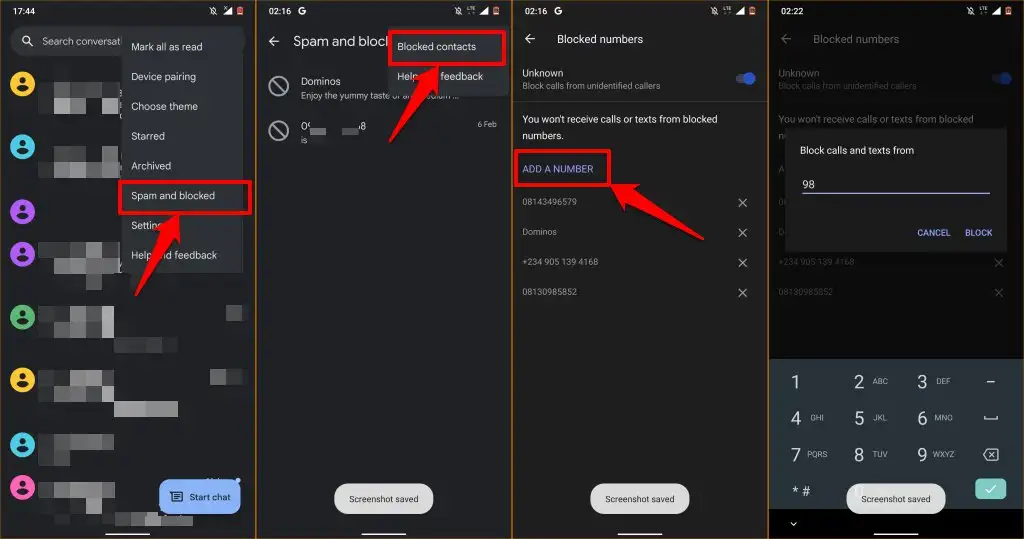
Cómo desbloquear mensajes de texto en Android
Abra la aplicación Mensajes, toque los tres puntos verticales en la esquina superior derecha y seleccione Spam y bloqueado . Encontrarás una lista de conversaciones y mensajes de spam de los contactos que has bloqueado. Para desbloquear un número o contacto, seleccione la conversación con el contacto y elija Desbloquear ventana emergente en la ventana de conversación.
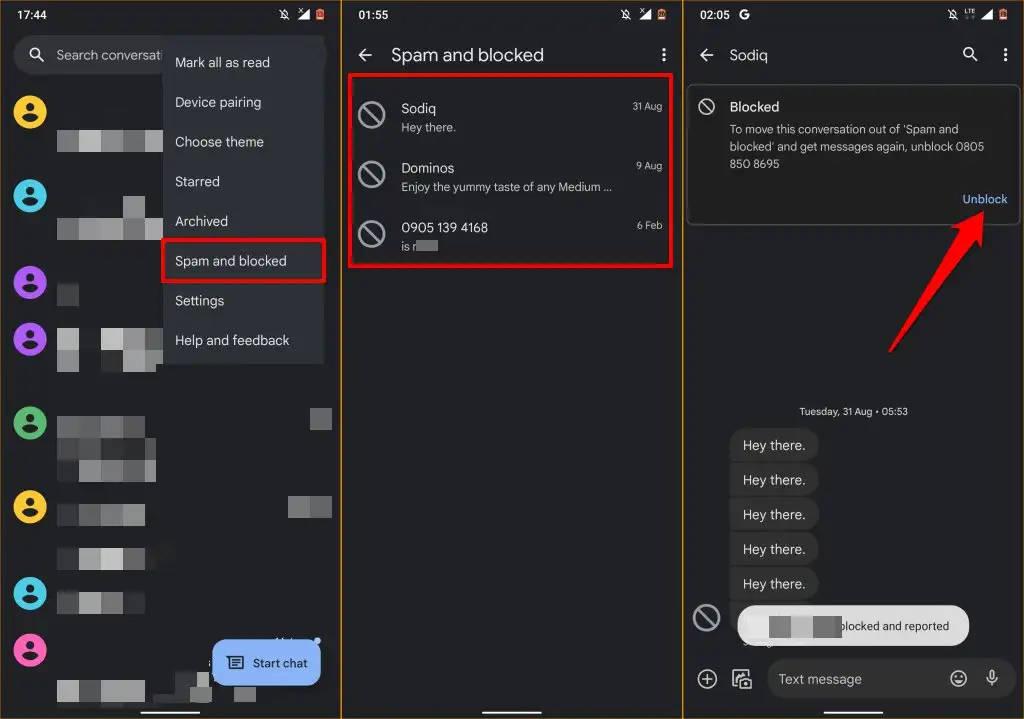
Alternativamente, toque el icono de menú de tres puntos en la esquina superior derecha, seleccione Detalles y toque Desbloquear . Debería ver un mensaje de éxito que le notifica que el número está desbloqueado y reportado como no spam.
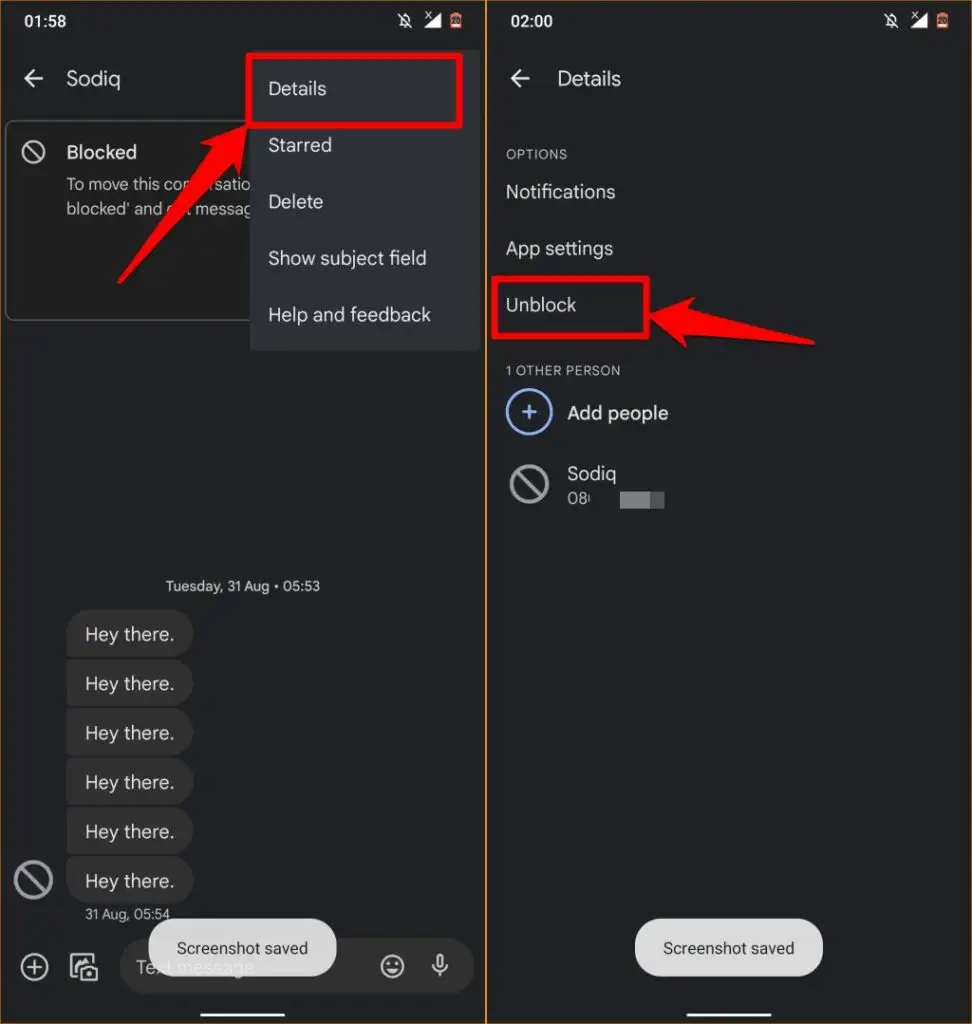
Bloquear mensajes de texto desde la aplicación del teléfono
Bloquear un número en el teléfono o marcador Android también bloqueará los mensajes de texto del número.
- Abra la aplicación Teléfono y toque el ícono de perfil junto al número no guardado o contacto que desea bloquear.
- Toca los tres puntos verticales en la esquina superior derecha de la pantalla y selecciona Bloquear números .
- Selecciona si quieres denunciar el número como spam (a Google y a tu operador de telefonía móvil) y toca Bloquear .
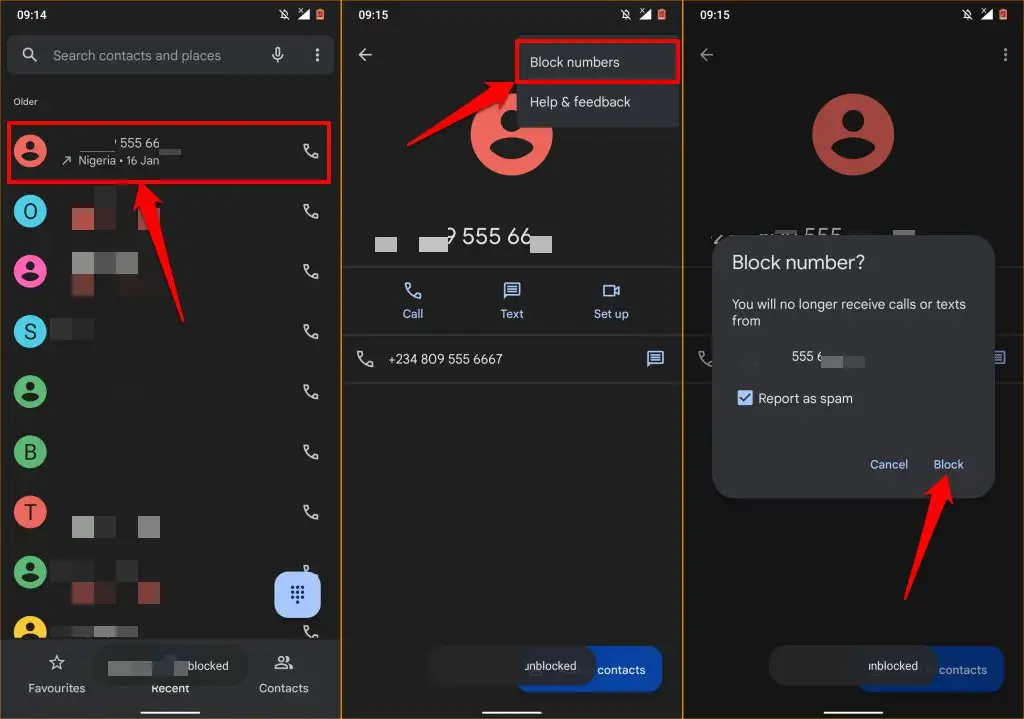
También puede bloquear el número desde la página del historial de llamadas. Toque el número en la lista de llamadas recientes y seleccione Historial . Toque el ícono de menú, elija Bloquear y toque Bloquear nuevamente en el mensaje de confirmación.
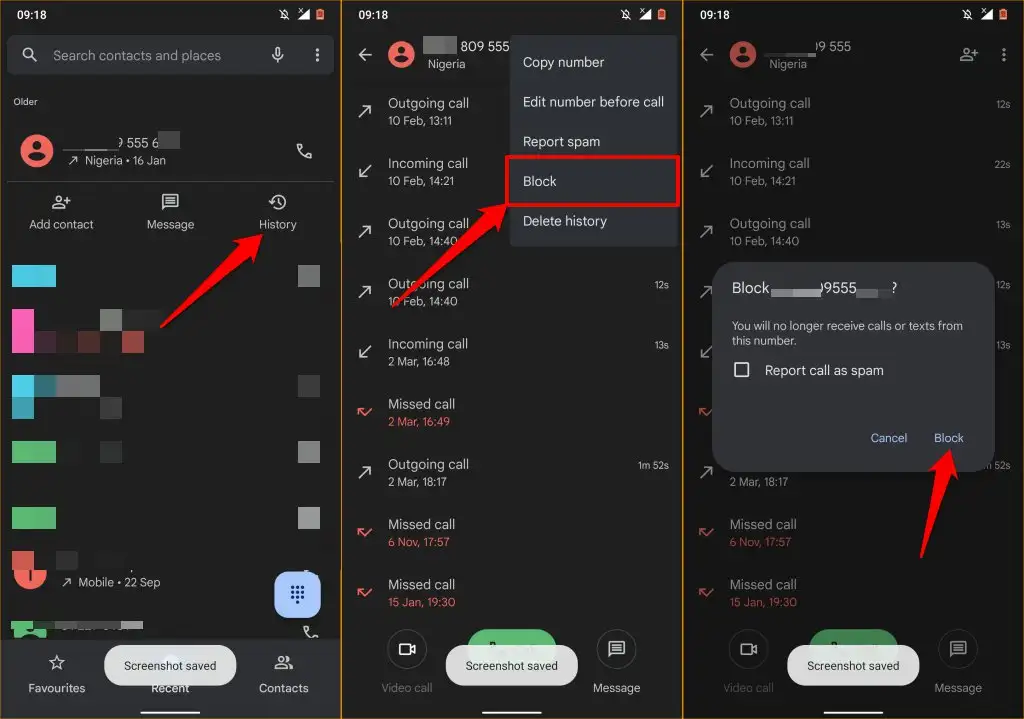
Bloquear textos en Mensajes para Web
También puede bloquear mensajes de texto en Android si la aplicación Mensajes está emparejada con su computadora a través del cliente web/de escritorio de Mensajes. Los pasos para bloquear textos en Mensajes para la web son los mismos que para dispositivos móviles. Te mostramos cómo bloquear mensajes de texto de forma remota en un dispositivo Android desde tu computadora.

- Abra Mensajes para la web en el navegador emparejado con la aplicación Mensajes. Ubique y abra la conversación desde el número/contacto que desea bloquear.
- En la barra lateral, desplace el cursor sobre el número o el contacto y toque el icono Opciones de tres puntos.
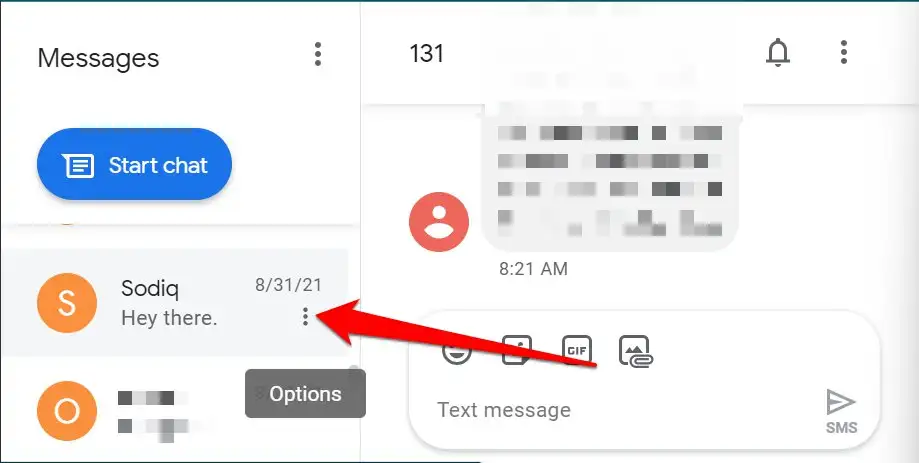
- Seleccione Bloquear y reportar spam en la opción de menú.
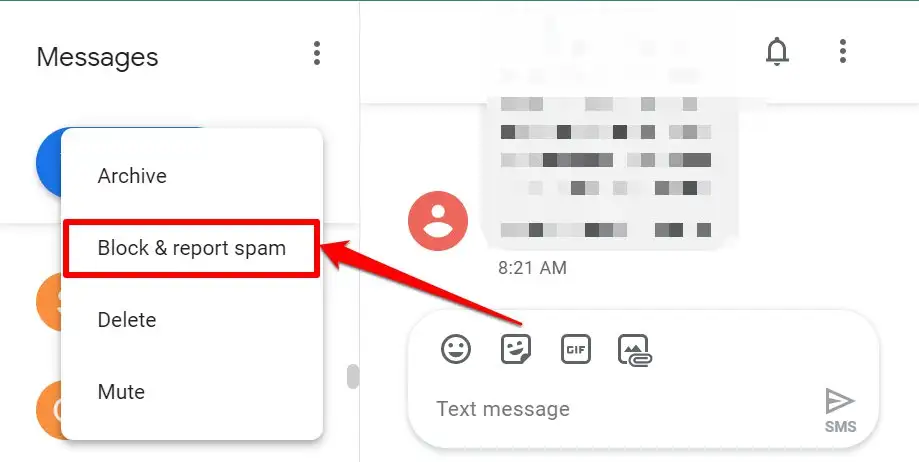
- Seleccione la casilla de verificación Reportar spam si desea que el número y los mensajes de texto del remitente de spam se envíen a Google y a la red de su proveedor. De lo contrario, desmarque la opción y seleccione Aceptar para dejar de recibir mensajes de texto del número.
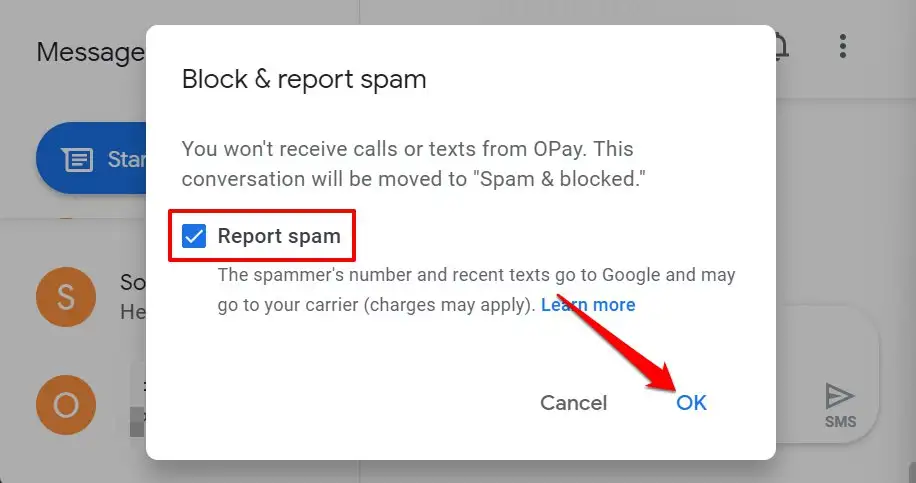
- Como alternativa, abra el mensaje de correo no deseado, seleccione el ícono de menú en la esquina superior derecha y seleccione Detalles .
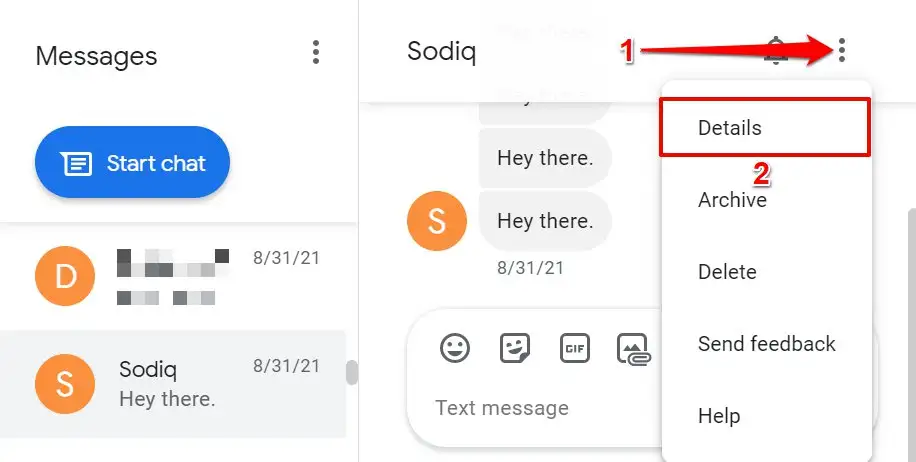
- Seleccione Bloquear y reportar spam y seleccione Aceptar en la confirmación.
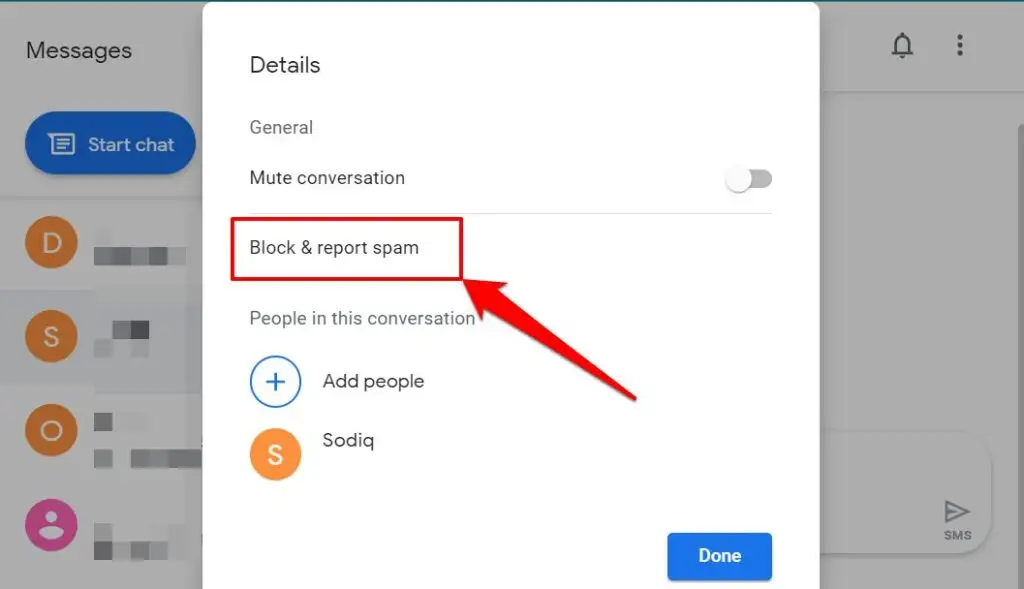
Desbloquear Textos en Mensajes para Web
Siga los pasos a continuación para eliminar un número o contacto de la lista de bloqueo en Mensajes para la web.
- Abre Mensajes para la web, toca el ícono Más opciones en la parte superior de la barra lateral y selecciona Spam y bloqueados .
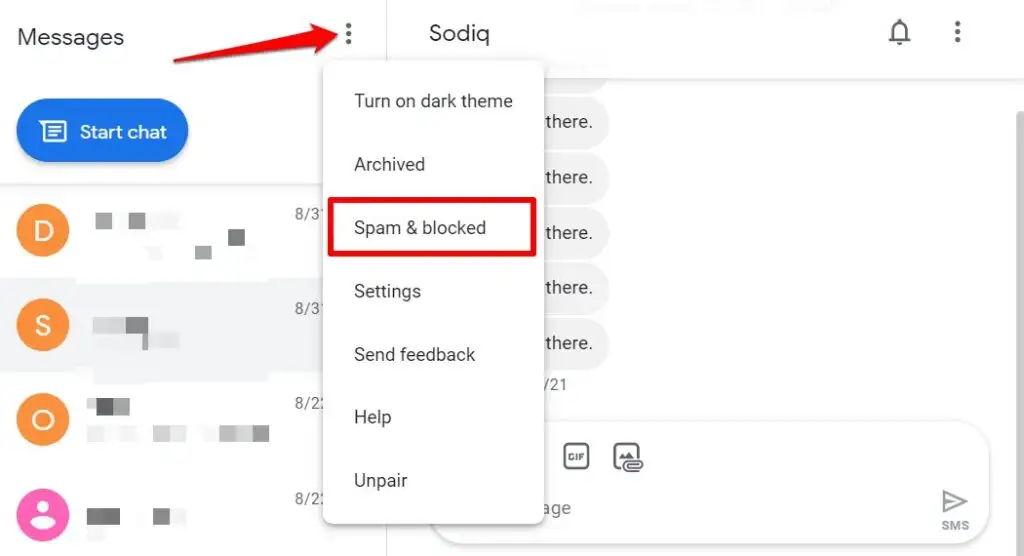
- Seleccione Desbloquear junto al número que desea eliminar de la lista y seleccione Listo .
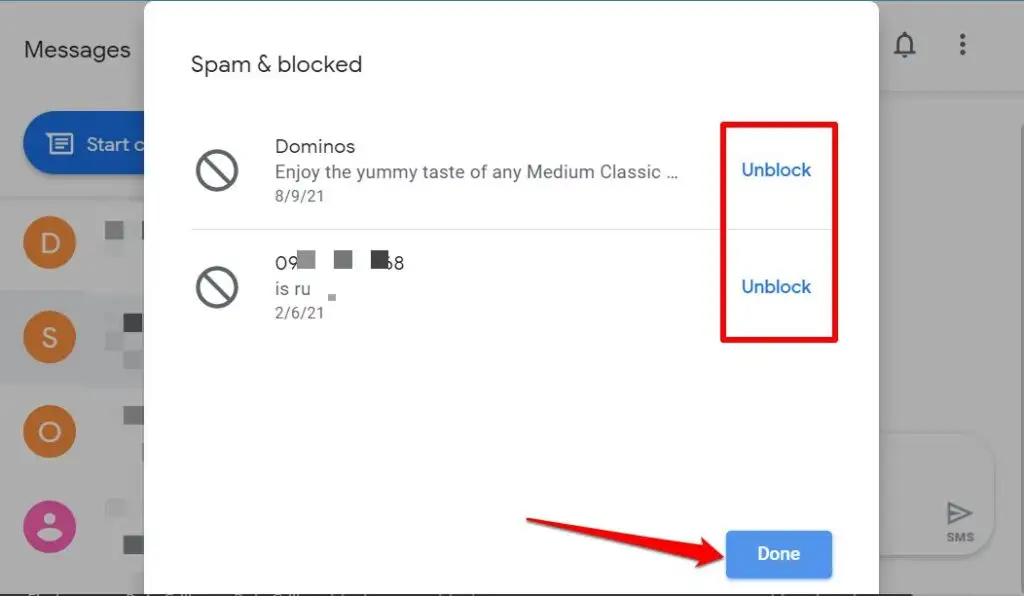
Habilitar la protección contra correo no deseado en Android
La aplicación oficial de mensajes de Android tiene un motor de protección contra correo no deseado que utiliza inteligencia en el dispositivo para detectar y bloquear mensajes de correo no deseado. Aquí se explica cómo habilitar la función:
- Abra Mensajes , toque el icono de menú de tres puntos y seleccione Configuración .
- Seleccione Protección contra correo no deseado .
- Activa Habilitar protección contra correo no deseado .
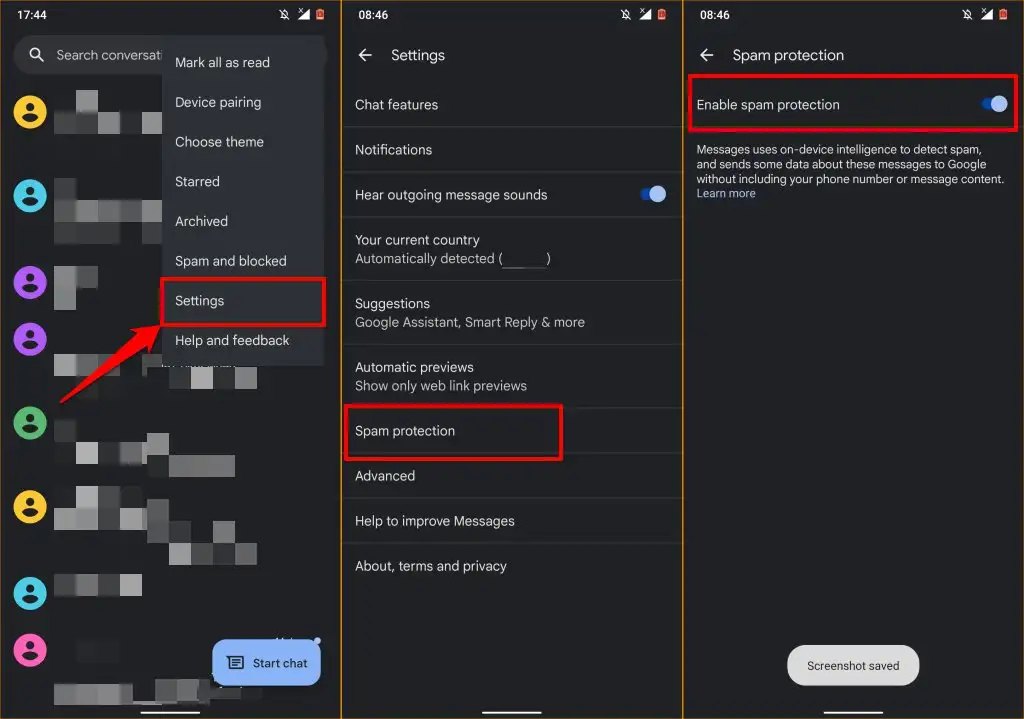
Tenga en cuenta que habilitar la protección contra correo no deseado le pide a Android que envíe datos (detalles del remitente) sobre los mensajes de correo no deseado a Google. Tu número de teléfono o el contenido de los mensajes de spam no se envían a Google.
Bloquear textos usando aplicaciones de terceros
Muchas aplicaciones de identificación de llamadas y aplicaciones de mensajes de texto de terceros también tienen filtros de spam incorporados que hacen el trabajo pesado por usted. Estas aplicaciones suelen tener una base de datos de números de teléfono reportados como spam por otros usuarios. Por lo tanto, si un número desconocido marcado (como correo no deseado) por muchos usuarios le envía un mensaje de texto, estas aplicaciones bloquean automáticamente el texto y lo archivan en la carpeta de correo no deseado.
TrueCaller es una excelente aplicación que identifica y bloquea brillantemente los mensajes de spam de números desconocidos, bots y vendedores telefónicos. Si está bloqueando un número usando una aplicación de terceros, asegúrese de que sea su aplicación de SMS predeterminada.
Vaya a Configuración > Aplicaciones y notificaciones > Aplicaciones predeterminadas > Aplicación de SMS y seleccione la aplicación de terceros.
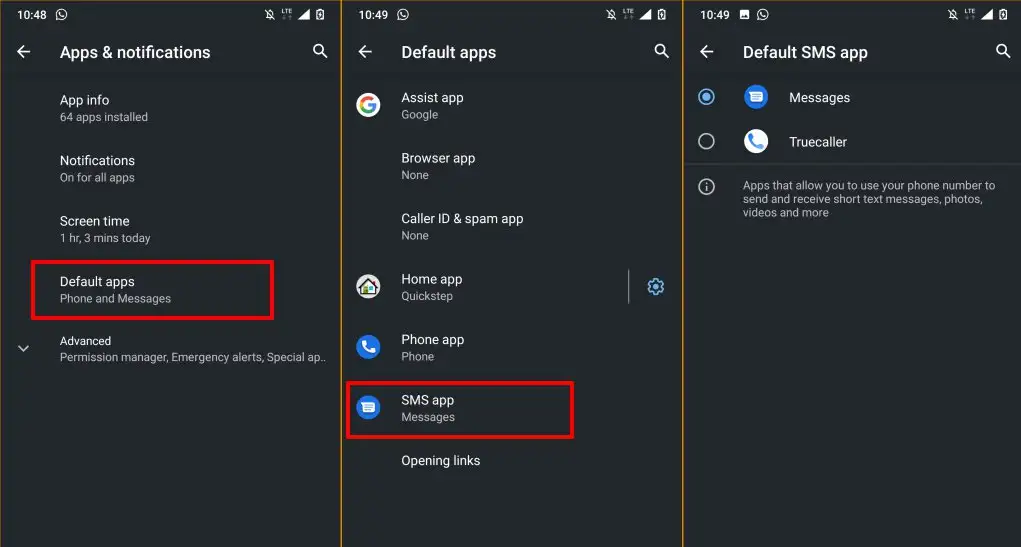
Bloquea textos en todas partes
Tenga en cuenta que las personas que bloquea en Mensajes o aplicaciones de SMS aún pueden enviarle mensajes de texto (usando el mismo número) en otras aplicaciones de mensajería instantánea como WhatsApp, Telegram, etc. Para bloquear a alguien para que no le envíe mensajes de texto en estas aplicaciones, deberá bloquear manualmente el número de la persona en la configuración de la aplicación. Consulte nuestros tutoriales sobre el bloqueo de personas en Instagram y Facebook y el bloqueo de mensajes de spam de WhatsApp para obtener más detalles.
Algunos operadores de redes móviles tienen aplicaciones de administración de cuentas que pueden bloquear llamadas y mensajes de texto no deseados a nivel de red. Por lo tanto, incluso si cambia a otro dispositivo, el número no podrá llamarlo ni enviarle mensajes de texto. Comuníquese con su proveedor de telefonía celular para obtener más información sobre cómo agregar números a una lista negra.
